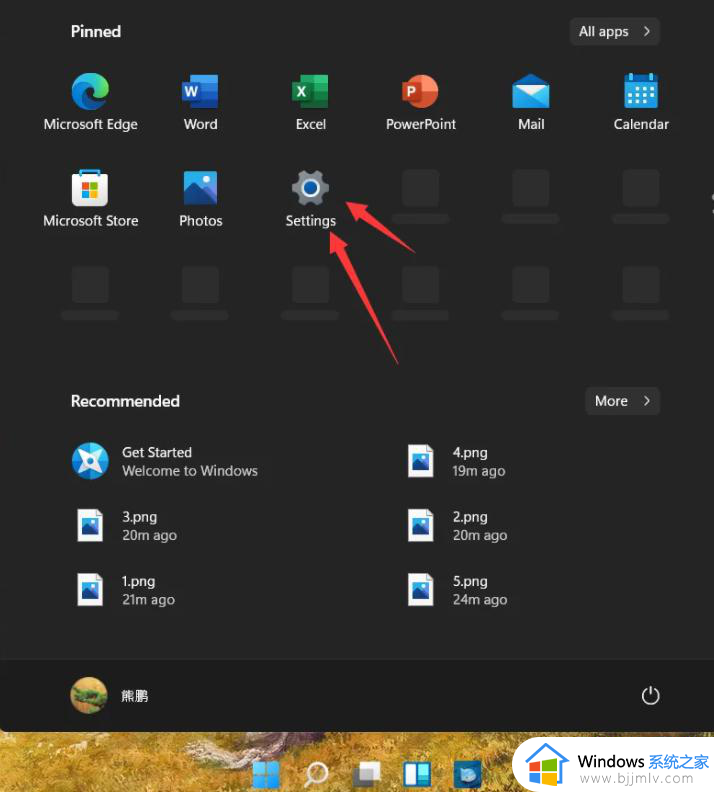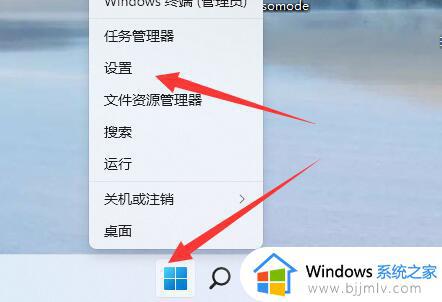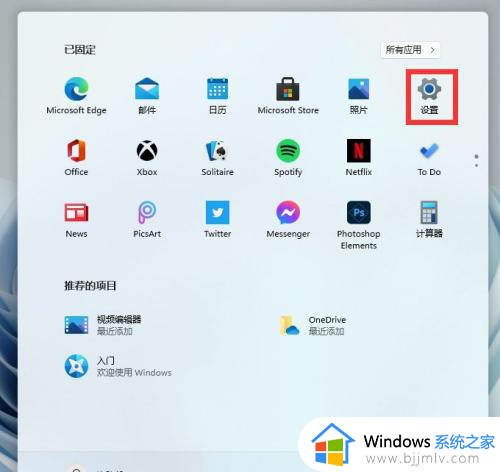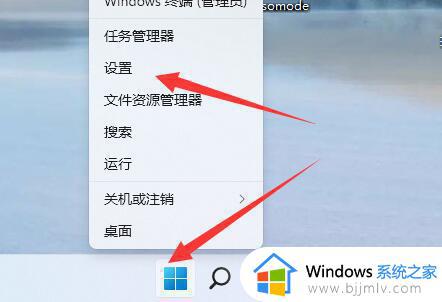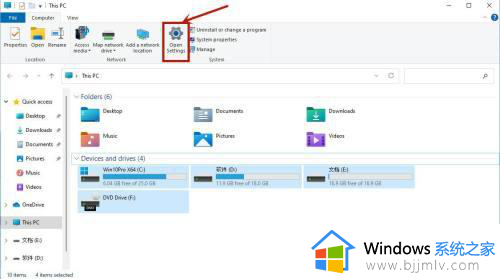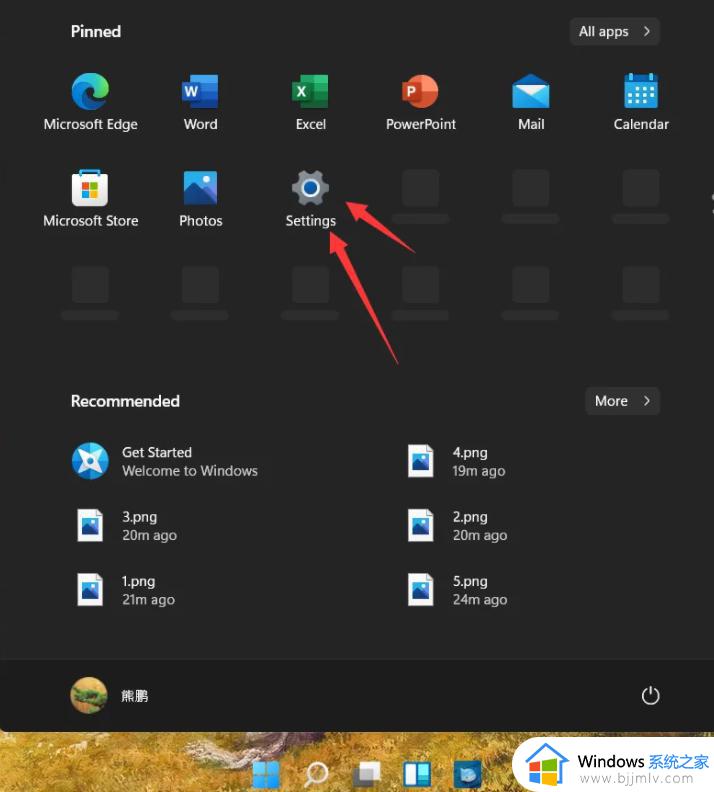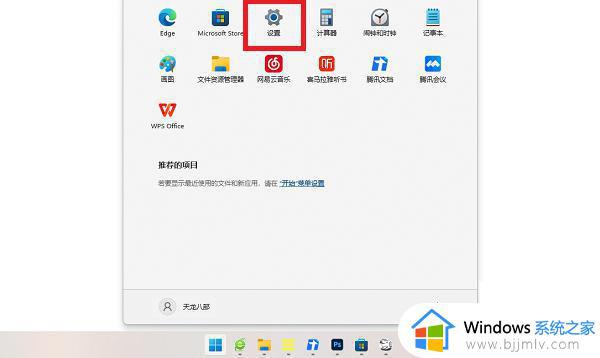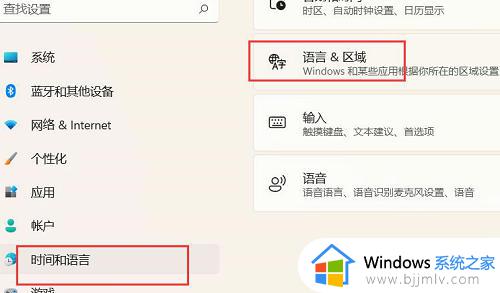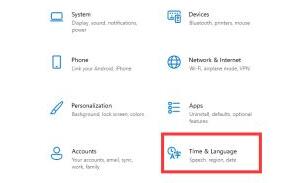windows11怎么切换中文 windows11怎么设置系统语言成中文
不知道我们小伙伴在使用windows11操作系统的时候有没有遇到过,电脑所有操作设置界面都是英文的,我们很多小伙伴都遇到了这种情况,十分的头疼,于是来找小编想要知道怎么切换中文,那么windows11怎么切换中文呢?接下来小编就带着大家一起来看看windows11怎么设置系统语言成中文。
具体方法:
1、最先进到windows11齿轮按键的“settings”,随后找到其中的“Time & language”开启时间和语言。
2、在时间和语言中点击左侧栏的“Language”选项,随后在右边点击“Add a language”。
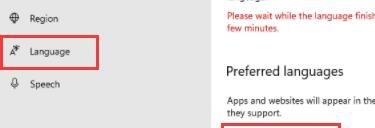
3、接着在上边搜索框输入“china”,选择中文并按下方的“Next”。
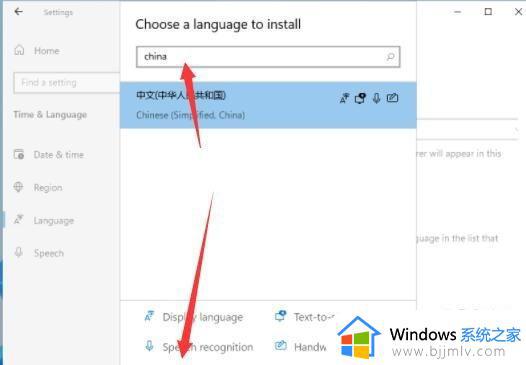
4、在弹出界面中勾选全部选项,再点击“install”。
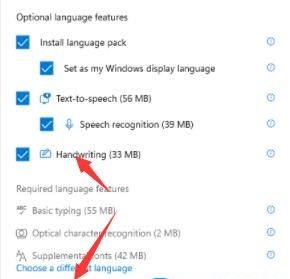
5、之后需要注销系统来重置语言,点击“Yes,sign out now”,然后等待注销和重启即可。
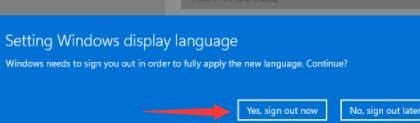
以上全部内容就是小编带给大家的windows11设置系统语言成中文方法详细内容分享啦,正在使用windows11电脑的小伙伴们如果你们有需要的话就快点跟着小编一起来看看吧,希望本文可以有效的帮助到你。